Uuden Outlook for Windowsin käytön aloittaminen
Voit hankkia uuden Outlook for Windows -sovelluksen monella tavalla.
-
Vaihtoehto 1 Ota käyttöön Kokeile uutta Outlook-vaihtokytkintä nykyisessä Outlook-sovelluksessa. Tämä vaihtoehto on käytettävissä Outlook for Microsoft 365:n työpöytäversiossa sekä Windows-laitteiden Sähköposti- ja Kalenteri-sovelluksessa.
-
Vaihtoehto 2 Lataa uusi Outlook Microsoft Storesta.
-
Vaihtoehto 3 Käytä uuden Outlookin esiasennettua versiota uusissa laitteissa, joissa on Windows 11 -tietokoneen versio 23H2, tai kun päivität Windows 11:n versioon 23H2 tai uudempaan.
Jos tiliäsi ei lisätty automaattisesti uusi Outlook lataamisen jälkeen, lisää se manuaalisesti.
Valitse vaihtoehto, jolla voit aloittaa uuden Outlookin käytön
Vaihtoehto 1 – Ota käyttöön Kokeile uutta Outlookia
Huomautus: Jos olet järjestelmänvalvoja ja haluat poistaa tämän ominaisuuden käytöstä organisaatiossasi, katso lisätietoja it-järjestelmänvalvojien tiedot -osiosta.
Jos käytät Microsoft 365 -tilaukseesi asennettua Outlook-sovellusta (versio 2303:n koontiversio 16227.20318) tai Windows 10- tai 11-laitteeseen sisältyviä sähköposti- ja kalenterisovelluksia, sovelluksen oikeassa yläkulmassa saattaa näkyä kokeile uutta Outlookia -vaihtopainike.
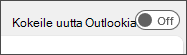
Ota vaihto käyttöön ja määritä tilisi
-
Ota käyttöön kokeile uutta Outlookia -asetus. Uusi Outlook ladataan.
-
Valitse Onnistuminen-ikkunassa Vaihda. Tämä sulkee Outlookin nykyisen version, jaUusi Outlook kirjautuvat sisään automaattisesti. Hyväksy tietosuoja-asetukset valitsemalla Seuraava .
-
Valitse vaihtoehto valinnaisen tiedon lähettämisestä ja valitse sitten Hyväksy. Tarkista yhdistettyjen kokemusten tietosuojatiedot ja valitse sitten Jatka.
-
Tuo asetukset perinteisestä Outlookista valitsemalla Tuo asetukset . Uusi Outlook alkaa lisätä tilejäsi.
Vihje: Useimmat tilit ovat tuettuja uudessa Outlookissa. Tämä sisältää Microsoft-tilit, kuten Outlook.com- tai Hotmail.com-tilin, organisaatiosi järjestelmänvalvojan sinulle määrittämät työpaikan tai oppilaitoksen tilit, kolmannen osapuolen tilit, kuten Gmail, Yahoo!, iCloud ja muut IMAP-yhteyden muodostavat kolmannen osapuolen tilit.
-
Windowsin uusi Outlook avautuu, kun asennus on valmis, ja voit aloittaa sähköpostiviestien lukemisen ja lähettämisen heti.
Vaihtoehto 2 – Lataa uusi Outlook Microsoft Storesta
Et näe vaihtopainiketta Kokeile uutta Outlookia, jos käytät Outlook-työpöytäsovellusta, joka sisältyy officen ei-tilausversioon, kuten Office Home & Businessiin, tai jos käytät sähköpostiasi verkkosivustosta, kuten outlook.com tai gmail.com.
Jos käytössäsi on tuettu Windows-versio, voit kuitenkin asentaa uusi Outlook Microsoft Storesta seuraavasti.
Lataa uusi Outlook Microsoft Storesta
Huomautus: Jos haluat ladata uuden Outlookin, käytössäsi on oltava Windows 10:n versio 17763.0 tai uudempi.
-
Avaa Microsoft Store Windowsissa -sovellus.
-
Valitse Hanki. Uuden Outlookin lataaminen alkaa.
-
Kun lataus on valmis, valitse Avaa.
-
Jos tilejäsi ei lisätä automaattisesti, lisää tilisi noudattamalla kehotteita ja aloita uuden Outlookin käyttö.
Vaihtoehto 3 – Päivitä Windows 11:n versioon 23H2, kun se on saatavilla
Lokakuussa 2023 windows 11:n versio 23H2 on saatavilla.
Uusi Outlook for Windows asennetaan valmiiksi uusiin Windows-laitteisiin ja laitteisiin, joissa on Windows 11:n versio 23H2. Jos et ole ennen aloittanut Windows 11 SV2:ta tai uudempaa versiota, uusi Outlook on kiinnitetty aloitusvalikkoon syyskuusta 2023 alkaen.
Lokakuun jälkeen kaikki Windows 11 23H2:een Windows 11 SV1:stä tai Windows 10:stä päivittävät henkilöt löytävät sovelluksen myös Kaikki sovellukset - luettelosta. Jos et näe sovellusta asennettuna, asennauusi Outlook suoraan Microsoft Storesta noudattamalla vaihtoehdon 2 ohjeita.
Tilin lisääminen uuteen Outlookiin
Jos tiliäsi ei lisätty automaattisesti tai et ole vielä lisännyt tiliä, noudata artikkelin Sähköpostitilin lisääminen Outlook for Windowsiin ohjeita.
Vihje: Useimmat tilit ovat tuettuja uudessa Outlookissa. Tämä sisältää Microsoft-tilit, kuten Outlook.com- tai Hotmail.com-tilin, organisaatiosi järjestelmänvalvojan sinulle määrittämät työpaikan tai oppilaitoksen tilit, kolmannen osapuolen tilit, kuten Gmail, Yahoo!, iCloud ja muut IMAP-yhteyden muodostavat kolmannen osapuolen tilit.
Vain IT-järjestelmänvalvojien tiedot
Jos olet järjestelmänvalvoja ja haluat poistaa tämän ominaisuuden käytöstä organisaatiosi Outlookin työpöytäsovelluksessa, katso lisätietoja artikkelista Työntekijöiden uuden Outlook for Windows -käyttöoikeuden ottaminen käyttöön tai poistaminen käytöstä.
Windowsin sähköpostin, kalenterin ja henkilöiden avulla ei ole mahdollista poistaa Kokeile uusi Outlook-toimintoa käytöstä kyseisissä sovelluksissa. Suosittelemme, että poistat sovellukset organisaatiosi laitteista, jotta käyttäjät eivät voi ladatauusi Outlook näiden sovellusten kautta.
Lisätietoja Microsoftin sähköposti- ja kalenterisovellusten pitkäaikaisista suunnitelmista on ohjeaiheessa Outlook for Windows: Sähköpostin, kalenterin ja Henkilöiden tulevaisuus Windows 11:ssä.











